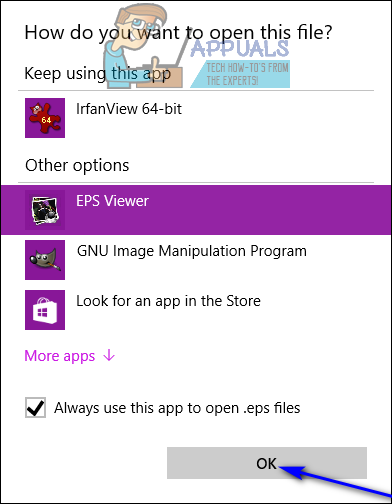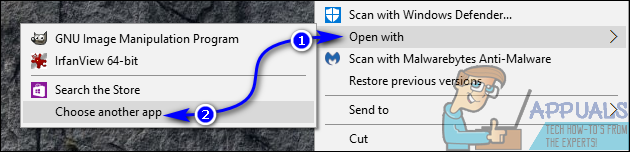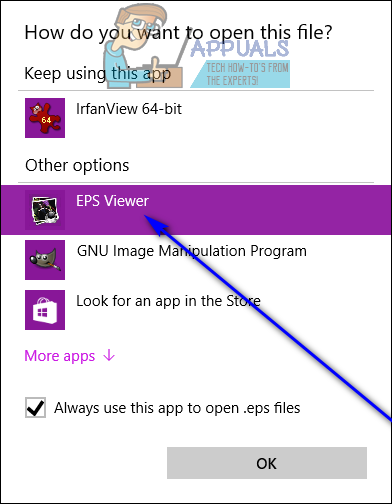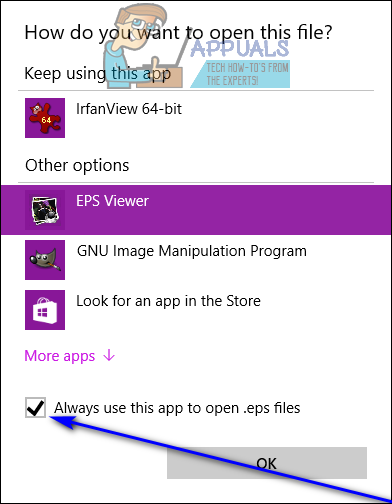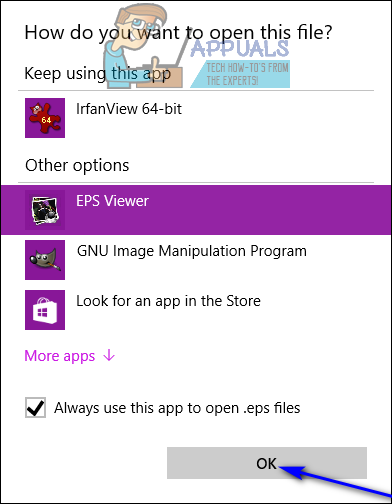קובץ EPS (קובץ שבסיומו יש סיומת .EPS) הוא קובץ PostScript מצומצם. קבצי EPS הם סוגים מיוחדים של קבצי תמונה המכילים תוכניות PostScript - תוכניות PostScript אלה מתארות כיצד מציירים תמונה וקטורית למחשב. קבצי EPS יכולים להכיל גם טקסט וגם גרפיקה, וכמעט תמיד יש בתוכם תמונת תצוגה מקדימה של מפת סיביות 'עטופה'. קבצים עם סיומות .EPSI ו- .EPSF מסווגים גם כקבצי EPS. EPS הוא בעצם פורמט קובץ לתמונות וקטוריות. תמונה וקטורית היא תמונה עם משוואה מתמטית המוטמעת בתוכה, משוואה המאפשרת להגדיל את תמונת הווקטור לכל גודל שניתן להעלות על הדעת ללא הגבלה או כל חשש לפיקסציה. תמונות וקטוריות משמשות לרוב להדפסה בקנה מידה גדול (למשל שלטי חוצות ויצירת עטיפות מדבקות). 
כפי שאתה בוודאי יכול לדעת אם התמודדת אי פעם עם קובץ EPS, קבצי EPS אינם דומים לקובץ התמונה הממוצע שלך. זה המקרה, לא כל תוכנת צפייה בתמונות שם מסוגלת לפתוח ולהציג קבצי EPS, ומאגר קטן עוד יותר של תוכניות עריכת תמונות מסוגל לערוך קבצי EPS בפועל ולעבוד איתם. ניתן לפתוח ולערוך קבצי EPS רק ביישומים מבוססי וקטור, ויישומים אחרים פשוט רסטר (או משטחים) אותם תוך כדי ניסיון לפתוח אותם, מה שמוביל לאובדן יכולתם להיות מוגדלת כמעט לכל גודל שנדרש ללא פיקסל כלשהו.
ניתן לפתוח קבצי EPS כמעט בכל מערכת הפעלה ממוחשבת, כולל מערכת ההפעלה Windows, אך פתיחת קובץ EPS אינה פשוטה ופשוטה כמו פתיחת קובץ JPEG, למשל. יש רשימה קטנה של תוכניות צפייה ועריכה של תמונות עבור מחשבי Windows המסוגלות לפתוח (ובמקרים מסוימים) אפילו לערוך ולעבוד עם קבצי EPS. להלן כמה מהחברים הטובים ביותר ברשימה זו:
מציג EPS
אם תרצה לשמור על זה פשוט, מציג EPS זו הדרך ללכת. מציג EPS הוא בעצם יישום בעל פונקציה יחידה שנועד לפתוח ולהציג קבצי EPS בפשטות. מציג EPS (שניתן להוריד כאן ) יותר מסוגל לפתוח ולהציג כל קבצי EPS, וניתן להשתמש בהם גם לשינוי גודל, סיבוב של 90 מעלות לשני הכיוונים או התקרבות וקבצי קבצי EPS. מציג EPS יכול לשמש גם להמרת קובץ EPS לקובץ JPEG, מפת סיביות, PNG, GIF או TIFF - כל שעליך לעשות הוא לפתוח קובץ EPS באמצעות מציג EPS ובחר באחד מהפורמטים האחרים האלה ב שמור כסוג: בתפריט הנפתח בעת שמירת קובץ ה- EPS כקובץ חדש.
כוח משיכה
גרוויט (זמין כאן ) הוא פיסת תוכנה חופשית מדהימה המסוגלת לא רק לפתוח אלא גם לערוך ולעבוד עם תמונות וקטוריות EPS. Gravit זמין כאפליקציה עצמאית עבור מערכת ההפעלה Windows, אך יש לה גם לקוח מקוון שניתן להשתמש בו כדי להציג ולעבוד עם קבצי EPS בדפדפן האינטרנט שלך (לאחר שתיצור חשבון Gravit, כמובן).
אירפנוויו
Irfanview (זמין כאן ) היא בחירה מצוינת בכל הנוגע לתוכניות בהן תוכלו להשתמש כדי לפתוח קבצי EPS. אמנם לגרום ל- Irfanview לפתוח קבצי EPS דורש עבודה מסוימת בסופו של המשתמש, אך Irfanview קיים זמן רב ולא רק מסוגל לפתוח קבצי EPS אלא גם לערוך אותם במידה משמעותית. כדי לגרום ל- Irfanview לפתוח קבצי EPS, עליך:
- תוודא ש אירפנוויו מותקן במחשב שלך.
- ללכת כאן והורד את 32 סיביות או 64 סיביות (תלוי באיטרציה של Windows שיש לך) תוספים חבילה עבור אירפנוויו .
- פעם ה תוספים החבילה הורדה, הפעל אותה להתקנת התוספים ופעל לפי ההוראות שעל המסך. המתקין יתקין את התוספים לאותה ספריה אירפנוויו נמצא ב.
- ללכת כאן והורד את תוכנית ההתקנה עבור Ghostscript PostScript ומתורגמן / מעבד PDF . שוב, הורד את גרסת 32 סיביות או 64 סיביות של התוכנית, תלוי באיזה איטרציה של Windows יש לך.
- לאחר השלמת ההורדה, הפעל את מתקין ההתקנה Ghostscript במחשב שלך.
ברגע שיש לך את היישום הראשי של Irfanview עם שלו תוספים מותקן ו Ghostscript PostScript ומתורגמן / מעבד PDF המותקן גם כן, תוכל לפתוח קבצי EPS באמצעות Irfanview. לאחר שתפתח קובץ EPS עם Irfanview, תראה שהתוכנית מסוגלת לעשות הרבה יותר מסתם פתיחת קבצי EPS - היא גם מסוגלת לאפשר לך לערוך אותם ולעבוד איתם במידה מרשימה.
אדובי אילוסטרייטור
כשמדובר ביישומי Windows המסוגלים לפתוח קבצי EPS, Adobe Illustrator בעצם לוקח את העוגה מכיוון שהוא אחד היישומים החזקים ביותר המסוגלים לא רק לפתוח קבצי EPS אלא גם לערוך אותם ולעבוד איתם ואף לשמור תמונות שנוצרו לאחרונה כ- EPS. קבצים. עד כמה ש- Adobe Illustrator עשיר בתכונות ומלוטש, עם זאת, תצטרך לשלם אם אתה רוצה להשתמש בו כדי לפתוח קבצי EPS - Adobe Illustrator אינו תוכנה חופשית ויש לרכוש אותו.
לא משנה באיזה יישום אתה משתמש לפתיחת קבצי EPS במחשב שלך, קיימת האפשרות שקבצים עם סיומת .EPS לא ישויכו לתוכנית זו מההתחלה. אם זה המקרה, פתיחת קובץ ה- EPS גם לאחר התקנת היישום שבו ברצונך להשתמש במחשב שלך פשוט תפתח את הקובץ במציג התמונות הרגיל שלך, שככל הנראה אפילו לא יכול להתמודד עם פתיחת קבצי EPS. כדי לוודא שקובץ EPS שברצונך לפתוח נפתח עם היישום שאיתו ברצונך לפתוח אותו, עליך:
- אתר את קובץ ה- EPS שברצונך לפתוח ולחץ עליו באמצעות לחצן העכבר הימני.
- לרחף מעל לפתוח עם ולחץ על בחר אפליקציה אחרת בתפריט המתקבל.
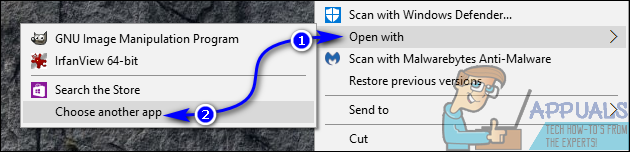
- אתר את היישום שאיתו ברצונך לפתוח את קובץ ה- EPS באמצעות ה- אפשרויות אחרות לחץ עליו כדי לבחור אותו.
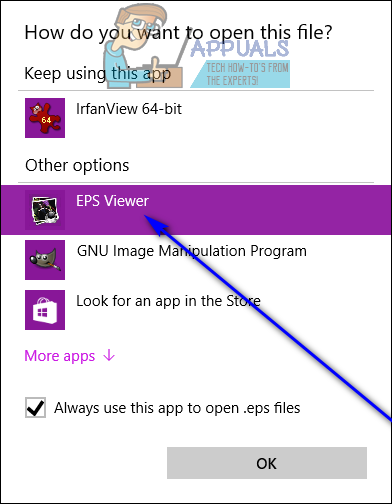
- לְאַפשֵׁר ה השתמש תמיד באפליקציה זו כדי לפתוח קבצי .eps אפשרות על ידי סימון תיבת הסימון הממוקמת ישירות לצידה.
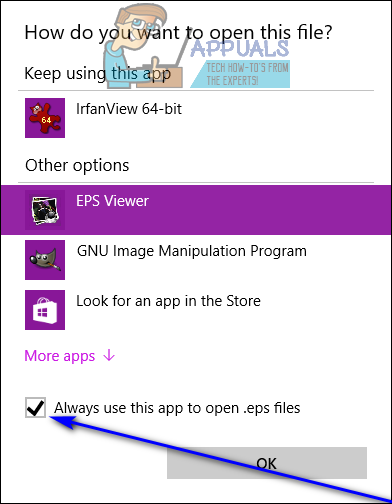
- לחץ על בסדר , וקובץ ה- EPS ייפתח בכל יישום שרצית לפתוח אותו.